笔记本电脑怎么升级win10系统版本的教程
- 分类:Win10 教程 回答于: 2022年03月27日 09:54:00
电脑是我们使用最多的工具之一,在我们使用windows操作系统的时候,如果我们太久没有升级系统,那么我们的电脑系统版本就会过低,后面就会导致一些软件不兼容的问题。那我们要怎么升级系统版本呢,下面来看看笔记本电脑怎么升级win10系统版本的教程吧。
工具/原料:
系统版本:windows10
品牌型号:联想小新air14
方法/步骤:
1、首先我们点击进入【开始菜单】栏,找到电脑设置。
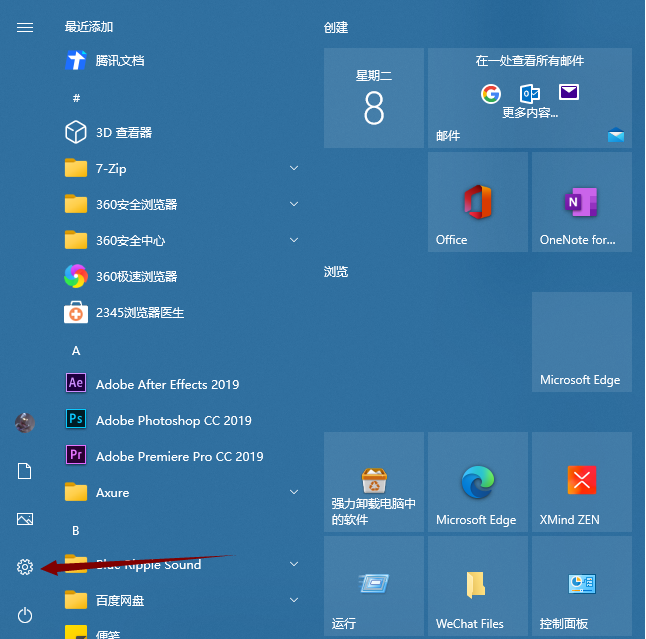
2、进入到页面后,点击【更新和安全】功能。
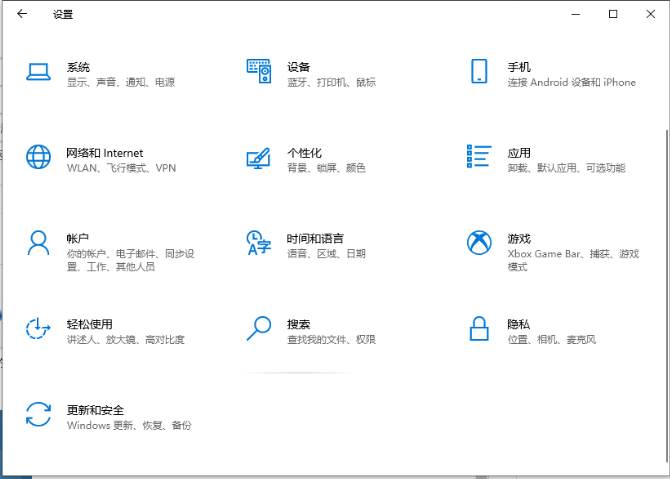
3、在打开的页面中跳转到【Windows更新】功能,点击右侧【检查更新】。
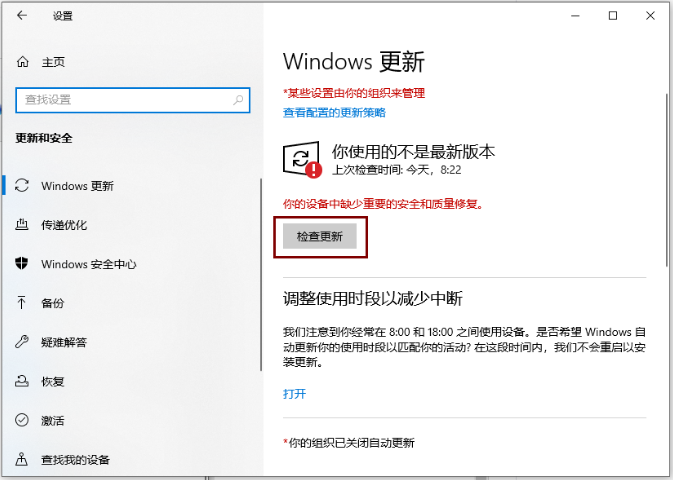
4、此时,系统会自动联网并开始检查当前的系统版本以及更新的状态,如果存在升级文件,会自动进行下载。
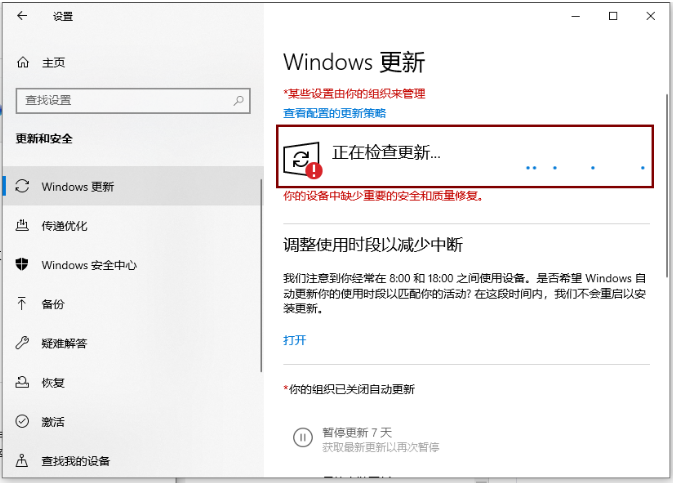
拓展资料:更多升级win10系统的方法
win7怎么升级win10教程
怎么win8升级win10
win10家庭版怎么升级win10专业版
总结:
1、首先我们点击进入【开始菜单】栏,找到电脑设置。
2、进入到页面后,点击【更新和安全】功能。
3、在打开的页面中跳转到【Windows更新】功能,点击右侧【检查更新】。
4、此时,系统会自动联网并开始检查当前的系统版本以及更新的状态,如果存在升级文件,会自动进行下载。
以上就是笔记本电脑怎么升级win10系统版本的教程啦,希望能帮助到大家。
 有用
26
有用
26


 小白系统
小白系统


 1000
1000 1000
1000 1000
1000 1000
1000 1000
1000 1000
1000 1000
1000 1000
1000 1000
1000 1000
1000猜您喜欢
- 教你win10家庭版怎么升级成专业版..2019/03/21
- 系统重装怎么装win102022/05/06
- Win10安装指南:轻松快速安装最新操作系..2024/02/26
- 教你win10电脑怎么连接投影仪..2021/10/01
- win10会很卡,小编教你怎么解决..2018/05/09
- 小编教你快速免费升级win102017/07/29
相关推荐
- win7换win10之win10的隐藏秘技详细介..2021/06/19
- 如何顺利升级Win10系统?详细步骤与常见..2024/08/17
- 电脑运行慢?七个步骤教你快速提升性能..2024/10/12
- 小编教你Win10如何添加桌面小工具..2017/10/21
- Win10下载:电脑系统安装指南..2024/03/19
- win10有几个版本之间有什么区别..2023/01/01














 关注微信公众号
关注微信公众号



